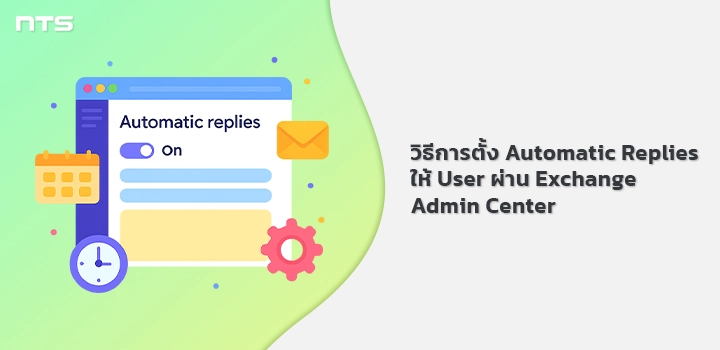หากพนักงานลางานโดยไม่ได้ตั้งข้อความตอบกลับอัตโนมัติไว้ล่วงหน้า อาจทำให้องค์กรของคุณพลาดอีเมลสำคัญแบบไม่รู้ตัว! โชคดีที่ในฐานะแอดมินของ Microsoft 365 คุณสามารถตั้งค่า Automatic Replies
แทนผู้ใช้งานได้ง่าย ๆ ผ่าน Exchange Admin Center แค่ไม่กี่คลิก ก็ช่วยให้ทีมของคุณดูพร้อมรับมือ
ทุกสถานการณ์ แม้ในช่วงลางาน ไปดูขั้นตอนกันเลยดีกว่า!
Log in เข้าสู่หน้า Exchange Admin Center ด้วยบัญชีแอดมิน (https://admin.exchange.microsoft.com)
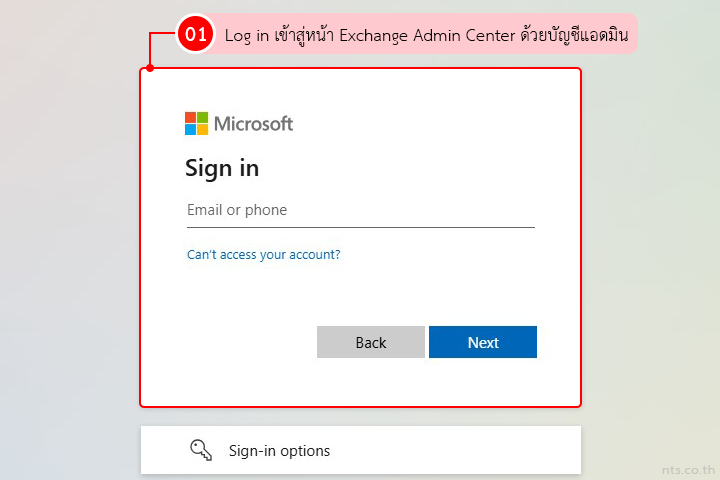
จากเมนูด้านซ้าย ภายใต้เมนู Recipients ให้คลิกที่ “Mailboxes”
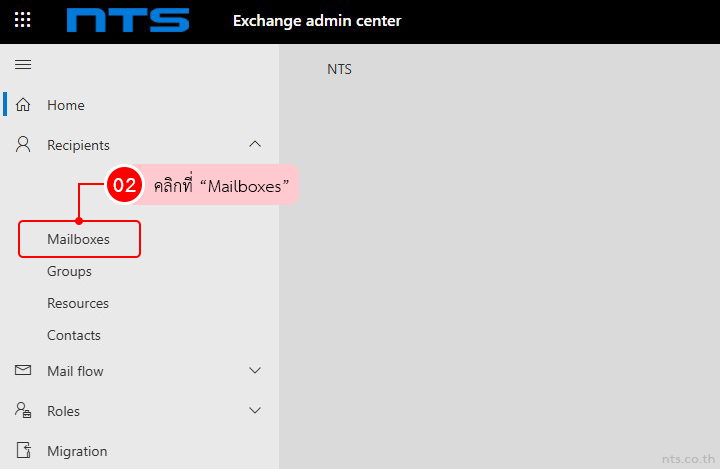
ค้นหาชื่อของผู้ใช้งานที่คุณต้องการตั้งค่า
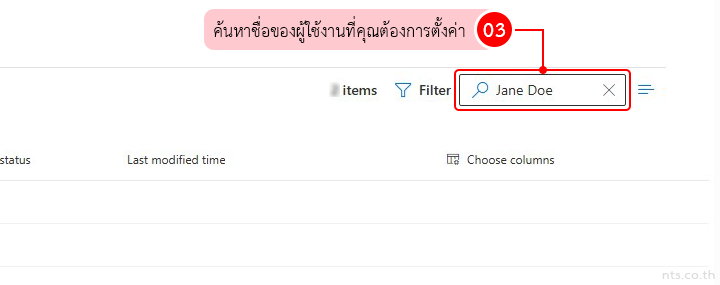
คลิกที่ชื่อผู้ใช้งาน
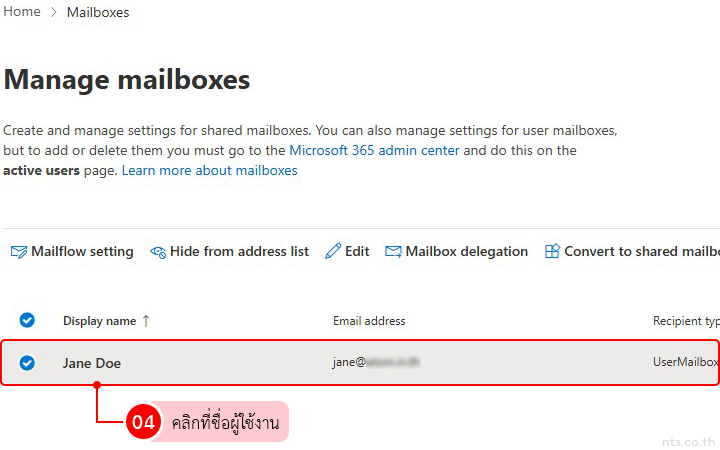
คลิกที่ “Others”
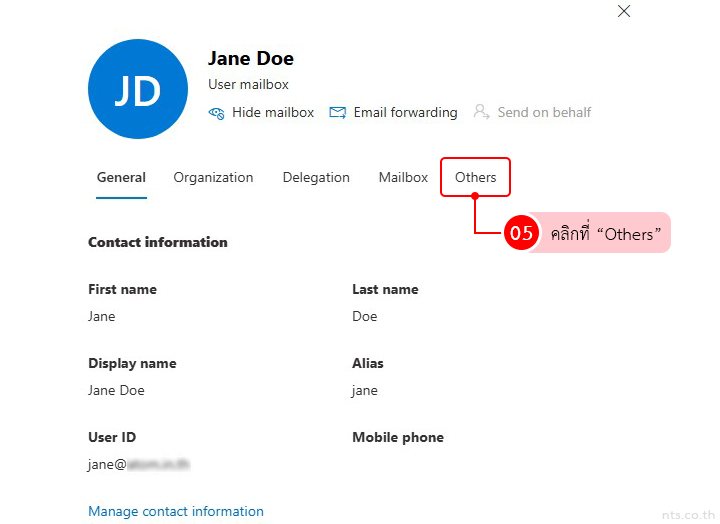
ภายใต้หัวข้อ Automatic replies ให้คลิกที่ “Manage automatic replies”
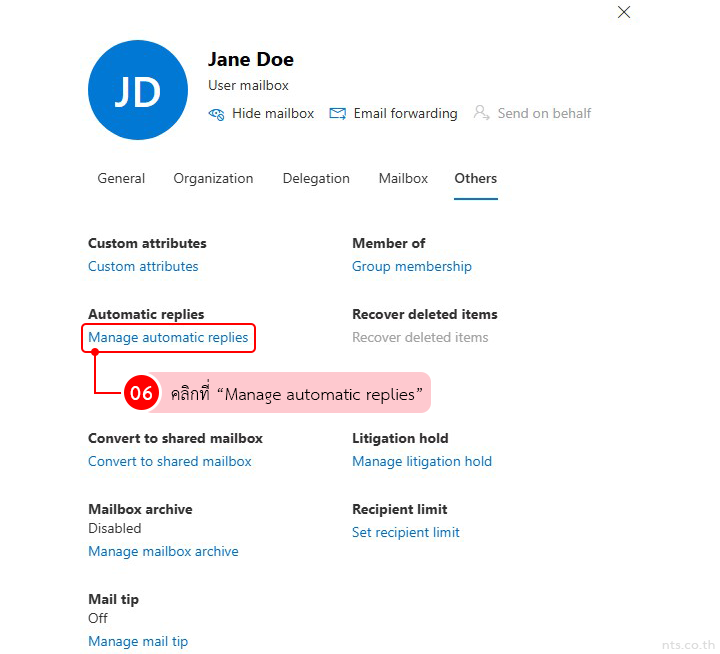
เปิดแถบสวิตช์ “Turn on automatic replies”
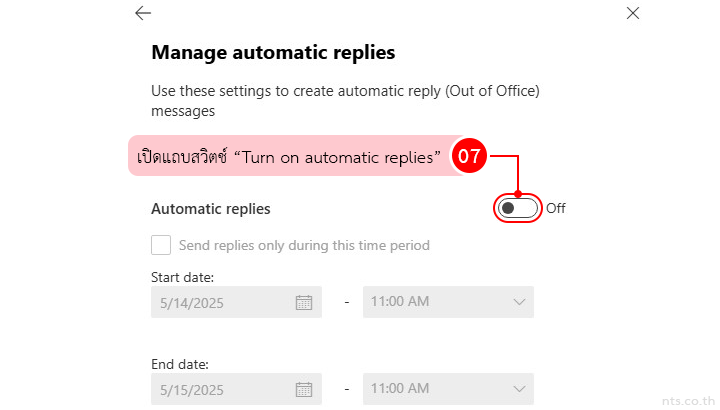
หากต้องการกำหนดระยะเวลาของอีเมลตอบกลับให้ติ๊ก ✓ “Send replies only during this time period”
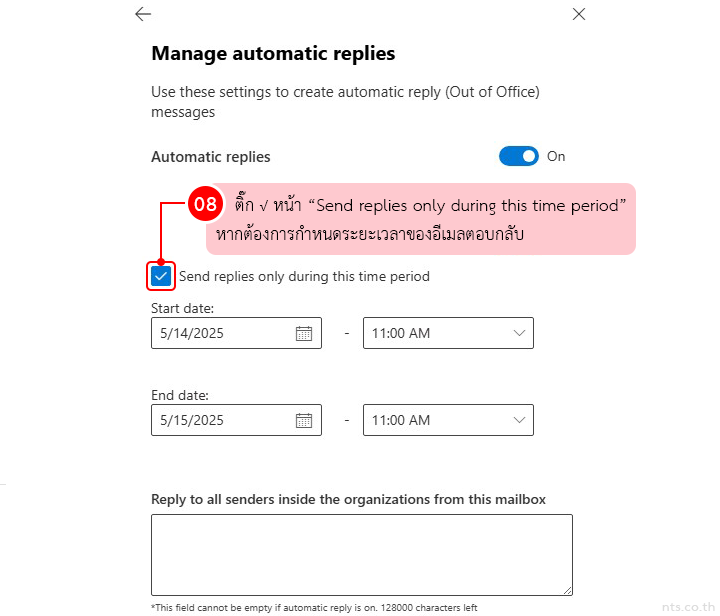
จากนั้น กำหนดวันที่และเวลาเริ่มต้น-สิ้นสุดของข้อความตอบกลับ
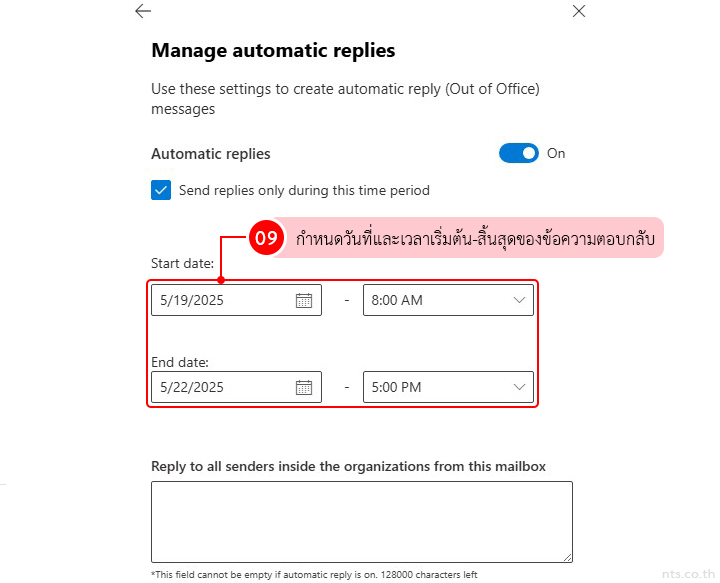
ตั้งข้อความตอบกลับภายในองค์กรตามต้องการ (ส่งถึงคนที่ใช้โดเมนเดียวกับเรา)
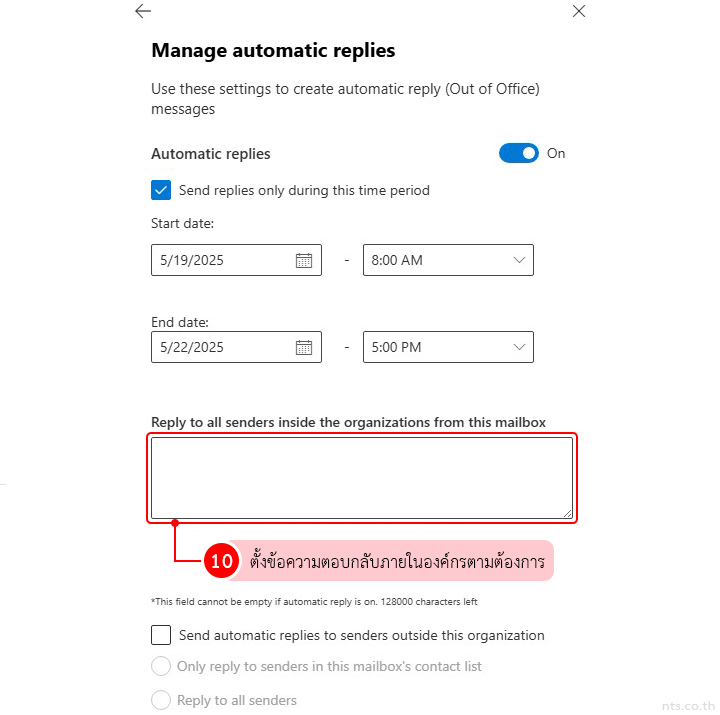
หากต้องการส่งข้อความตอบกลับอัตโนมัติถึงบุคคลภายนอกองค์กรด้วย สามารถทำได้ ดังนี้
- ติ๊ก ✓ หน้า “Send automatic replies to senders outside this organization” เพื่อตั้งค่าให้ระบบส่งข้อความตอบกลับไปยังผู้ส่งที่อยู่ภายนอกองค์กรของคุณ (เช่น ลูกค้า, พาร์ทเนอร์, ฯลฯ) ตัวอย่าง เช่น ถ้าใครส่งอีเมลจาก Gmail, Yahoo หรือองค์กรอื่นเข้ามา พวกเขาจะได้รับข้อความตอบกลับนี้
- หากต้องการส่งข้อความตอบกลับให้เฉพาะผู้ส่งที่อยู่ใน รายชื่อผู้ติดต่อ (Contact List) ให้เลือก
“Only reply to senders in this mailbox’s contact list” - หากต้องการส่งข้อความตอบกลับให้ทุกอีเมลที่มาจากภายนอกองค์กรให้เลือก “Reply to all senders”
- คุณสามารถตั้งค่าข้อความตอบกลับได้สูงสุด 128,000 ตัวอักษร
จากนั้น ตั้งข้อความตอบกลับภายนอกองค์กรตามต้องการ
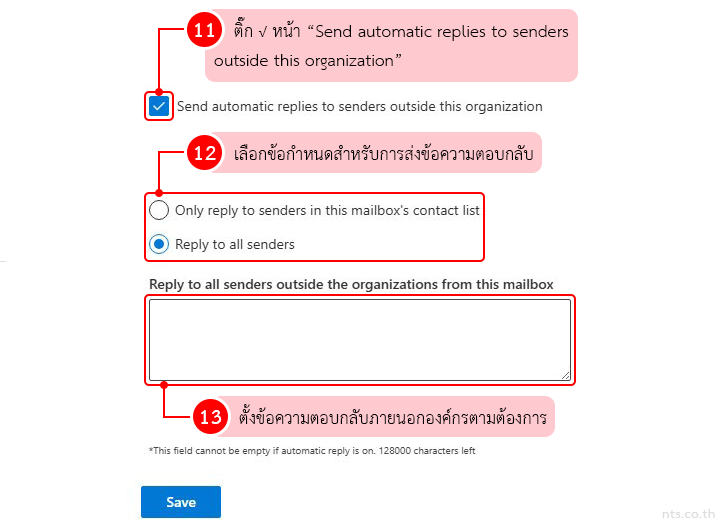
คลิกที่ “Save” เพื่อบันทึกการตั้งค่าก็ถือเป็นอันเสร็จสิ้นขั้นตอนการตั้งค่าแล้ว
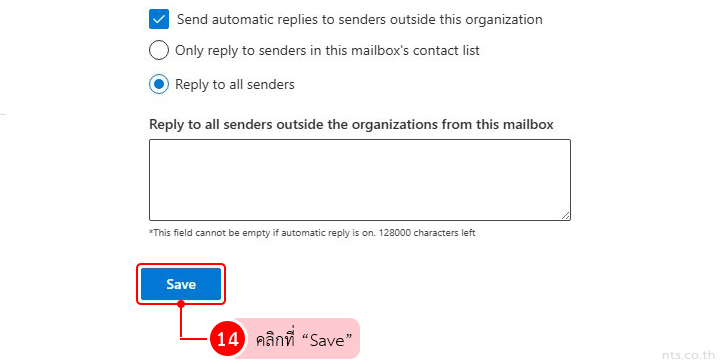
ตัวอย่าง ข้อความตอบกลับอัตโนมัติเมื่อมีคนส่งอีเมลถึงพนักงานของคุณในช่วงวันและเวลาที่ตั้งค่าไว้
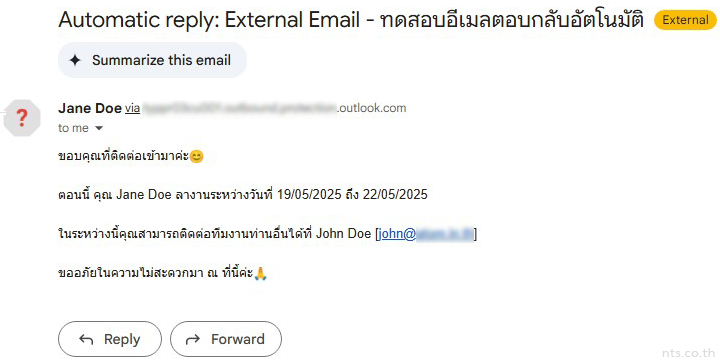
การตั้งค่า Automatic Replies ให้กับผู้ใช้งานผ่าน Exchange Admin Center ไม่ใช่แค่เรื่องเทคนิค แต่ยังสะท้อนถึงความใส่ใจในการดูแลทีม และภาพลักษณ์ขององค์กรแม้ในช่วงที่พนักงานลาหยุดอีกด้วย
หากองค์กรของคุณกำลังมองหาบริการ Microsoft 365 พวกเรา NTS พร้อมดูแลให้คุณ ครบ จบ พร้อมใช้งานได้อย่างมืออาชีพ สนใจติดต่อเข้ามาได้เลย!